En algunas ocasiones podemos encontrarnos en una situación de haber desatendido nuestra aplicación y encontrarnos con que no podemos acceder a la consola de administración de wordpress, porque nuestra versión se ha quedado obsoleta. Existe una forma de poder actualizar nuestra aplicación, incluso cuando nuestro proveedor de hosting no nos permita hacer downgrade de nuestra versión de PHP a la que necesitemos.
Actualizar wordpress versión con versión PHP obsoleta, si no disponemos de copia de seguridad, accedemos a nuestro servidor y buscamos el archivo .htaccess, que contiene las reglas sobre redireccionamientos, cabeceras, etc. Si no consigues encontrarlo, debes tener en cuenta que es un archivo oculto, por ejemplo con Winscp, conectamos a nuestro servidor y una vez hallado el archivo, lo editamos:
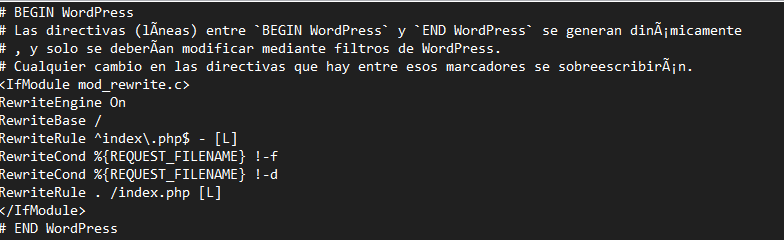
Una vez abierto e identificada la versión que necesitamos, debemos incluir en la primera línea el Handler de la versión de PHP que nos haga falta, tal y como se indica
To switch to PHP 4.4:
AddHandler application/x-httpd-php4 .php
To switch to PHP 5.0:
AddHandler application/x-httpd-php5 .php
To switch to PHP 5.1:
AddHandler application/x-httpd-php51 .php
To switch to PHP 5.2:
AddHandler application/x-httpd-php52 .php
To switch to PHP 5.3:
AddHandler application/x-httpd-php53 .php
To switch to PHP 5.4:
AddHandler application/x-httpd-php54 .php
To switch to PHP 5.5:
AddHandler application/x-httpd-php55 .php
To switch to PHP 5.6:
AddHandler application/x-httpd-php56 .php
To switch to PHP 7:
AddHandler application/x-httpd-php7 .php
To switch to PHP 7.1:
AddHandler application/x-httpd-php71 .phpDe esta forma es posible ejecutar una versión de PHP que necesitemos y por lo tanto que nos permita acceder a la consola de administración de wordpress, para poder actualizarlo. Una vez realizada la actualización, debemos eliminar esta entrada y dejar el archivo como estaba originalmente, y habremos conseguido actualizar la versión wordpress con versión de PHP obsoleta.
